在日常的文档编辑、学习笔记或是专业交流中,我们时常需要用到一些特殊符号,比如欧姆符号Ω。欧姆符号是希腊字母Omega的大写形式,它在国际单位制中用作电阻的单位,用以表示电路元件对电流流动的阻碍程度。那么,如何在电脑上利用搜狗输入法快速打出这个符号呢?下面,我们就来详细介绍几种简单实用的方法。

搜狗输入法作为一款智能的拼音输入法,支持通过拼音直接输入许多特殊符号,包括欧姆符号。
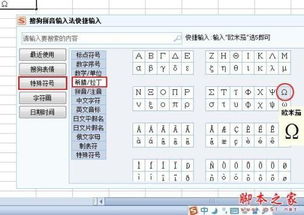
1. 切换到搜狗输入法:
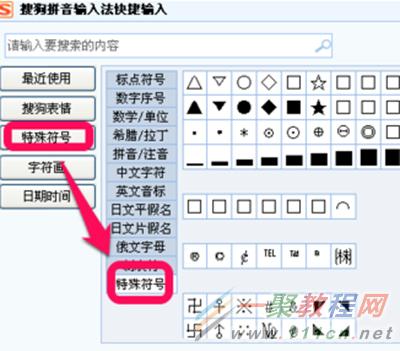
首先,确保你的电脑已经安装了搜狗输入法,并将其设置为当前活动的输入法。你可以通过按下“Ctrl+空格”快捷键来切换输入法到中文输入状态。
2. 输入拼音:
在搜狗输入法的中文输入状态下,直接输入欧姆的拼音“oumu”。此时,你会发现候选词列表中出现了欧姆符号Ω。
3. 选择符号:
用鼠标或键盘上的方向键选择欧姆符号,然后按下回车键或空格键,即可将符号插入到当前光标位置。
搜狗输入法还提供了一个丰富的特殊符号工具箱,方便用户快速找到并插入各种符号。
1. 打开搜狗输入法:
将光标置于要插入欧姆符号的位置,并确保搜狗输入法处于活动状态。
2. 进入特殊符号工具:
在搜狗输入法的工具栏上,点击“输入方式”按钮,然后选择“特殊符号”。这将打开“符号大全”窗口。
3. 查找欧姆符号:
在“符号大全”窗口中,点击左侧菜单项“希腊/拉丁”。在右侧的符号列表中,你可以找到欧姆符号Ω。
4. 插入符号:
点击欧姆符号,它将被插入到当前光标位置。
搜狗输入法还提供了软键盘功能,通过软键盘可以直接输入各种特殊字符,包括希腊字母。
1. 打开软键盘:
在搜狗输入法的工具条上,右键点击软键盘图标(通常是一个小键盘的图标),然后选择“希腊字母”。
2. 输入欧姆符号:
在打开的希腊字母软键盘上,按下“Shift+M”键,即可输入欧姆符号Ω。
如果你正在使用Word、Excel等办公软件,也可以通过这些软件的符号功能来插入欧姆符号。
1. 打开Word或Excel:
启动Word或Excel办公软件,并打开你需要插入欧姆符号的文档或工作表。
2. 插入符号:
在Word中,点击菜单栏上的“插入”选项,然后选择“符号”中的“其他符号”。在弹出的符号面板中,找到并选择欧姆符号Ω。在Excel中,操作类似,也是通过“插入”菜单下的“符号”功能来实现。
3. 选择子集:
在符号面板中,你可以通过选择“子集”来快速定位到希腊字母。在“子集”下拉菜单中,选择“希腊语和科普特语”,然后找到欧姆符号Ω。
4. 插入符号:
点击欧姆符号,然后点击“插入”按钮,符号将被插入到当前光标位置。
虽然搜狗输入法本身没有为欧姆符号设置专门的快捷键,但你可以通过自定义短语或宏的方式来实现快速输入。这种方法需要一定的设置,但一旦设置完成,就可以通过简单的快捷键来输入欧姆符号。
1. 打开搜狗输入法设置:
右键点击搜狗输入法的状态栏,选择“设置属性”或“属性设置”。
2. 自定义短语:
在属性设置窗口中,找到“高级”或“词库”选项卡,然后选择“自定义短语”。
3. 添加短语:
在自定义短语窗口中,点击“添加新定义”按钮。在“缩写”栏中输入一个你容易记住的快捷键(比如“ou”),在“候选词列表”栏中输入欧姆符号Ω(注意:这里可能需要复制粘贴欧姆符号)。
4. 保存设置:
完成设置后,点击“确定”按钮保存设置。
5. 使用快捷键:
现在,当你切换到搜狗输入法并输入你设置的快捷键(比如“ou”)时,欧姆符号Ω将出现在候选词列表中,你可以直接选择它进行插入。
输入法版本:确保你使用的搜狗输入法是最新版本,因为旧版本可能不支持某些功能。
符号大小写:欧姆符号有大写Ω和小写ω两种形式。在搜狗输入法中,通常默认输入的是大写形式。如果你需要小写形式,可以在Word等办公软件中通过符号功能进行选择。
跨平台兼容性:虽然搜狗输入法在Windows平台上非常流行,但如果你使用的是Mac或其他操作系统,可能需要寻找相应的输入法或符号输入方法。
通过以上几种方法,你可以轻松地在电脑上使用搜狗输入法打出欧姆符号。无论是通过拼音输入、特殊符号工具、软键盘输入还是办公软件的符号功能,都能满足你的需求。希望这篇文章能帮助你快速掌握这些技巧,并在日常工作和学习中更加高效地使用欧姆符号。
本站所有软件来自互联网,版权归原著所有。如有侵权,敬请来信告知 ,我们将及时删除。 琼ICP备2024021917号-15